Việc mua một chiếc card đồ họa (GPU) đã qua sử dụng là một cách tuyệt vời để tiết kiệm đáng kể chi phí cho bộ máy tính của bạn, đặc biệt trong bối cảnh giá linh kiện công nghệ thường xuyên biến động như hiện nay. Tuy nhiên, đi kèm với đó là những rủi ro và sự phức tạp nhất định. Nếu có thể, hãy cố gắng kiểm tra card trực tiếp trước khi mua để đảm bảo chất lượng.
Trong trường hợp bạn đã sở hữu một chiếc GPU cũ, đây là lúc cần kiểm tra kỹ lưỡng và thử nghiệm toàn diện. Hãy làm theo các bước dưới đây để đảm bảo chiếc card đồ họa đã qua sử dụng của bạn hoạt động ở trạng thái tối ưu nhất, mang lại hiệu suất ổn định và bền bỉ theo thời gian.
1. Kiểm tra hư hại vật lý
Dù bạn đã kiểm tra card trực tiếp hay mua hàng từ xa, việc xem xét kỹ lưỡng tình trạng vật lý của chiếc GPU cũ là bước đầu tiên và cực kỳ quan trọng trước khi cắm nó vào hệ thống. Nếu phát hiện bất kỳ dấu hiệu hư hại vật lý nào, hãy thông báo ngay cho người bán và cân nhắc trả lại card nếu có thể.
Trước tiên, hãy kiểm tra các bộ phận dễ thấy như cánh quạt xem có bị gãy không, lá tản nhiệt (heatsink fins) có bị cong vênh không, và backplate có vết trầy xước nào không. Đặc biệt chú ý đến các chân cắm nguồn. Một chân cắm nguồn bị cong nhẹ có thể nắn lại được, nhưng nếu thiếu một chân có thể gây ra vô số vấn đề như treo máy, hiệu suất kém do nguồn điện không ổn định.
Bạn cũng nên kiểm tra xem tem bảo hành còn nguyên vẹn không. Nó thường là một nhãn dán tròn nhỏ ở mặt sau GPU, nằm trên một trong các ốc vít. Nếu tem bị mất hoặc rách, điều này cho thấy GPU đã từng được mở ra. Điều này thường có nghĩa là chủ sở hữu trước đó có thể đã thay thế keo tản nhiệt hoặc pad tản nhiệt, mặc dù cũng có khả năng card đã được sửa chữa. Tem bị rách thường làm mất hiệu lực bảo hành và cũng quan trọng để bạn biết nếu sau này muốn tự bảo trì.
 Mặt sau của card đồ họa Sapphire Pulse AMD RX 6800 XT bị mất tem bảo hành, cho thấy đã bị mở ra.
Mặt sau của card đồ họa Sapphire Pulse AMD RX 6800 XT bị mất tem bảo hành, cho thấy đã bị mở ra.
Sau khi kiểm tra các thành phần dễ thấy hơn, hãy kiểm tra các chân tiếp xúc PCIe mạ vàng ở phía dưới. Đảm bảo rằng không có chân nào bị gãy, nhưng hãy lưu ý rằng một số chân được thiết kế ngắn hơn một cách cố ý. Thông thường, chân áp chót sẽ ngắn hơn, mặc dù điều này có thể thay đổi tùy thuộc vào mẫu GPU. Nếu các chân tiếp xúc có dấu hiệu mòn rõ ràng, điều đó có thể cho thấy GPU đã được lắp đặt và tháo ra nhiều lần—có thể là từ một dàn máy đào tiền ảo.
Một chi tiết thường bị bỏ qua mà bạn nên kiểm tra là các tụ điện SMD (Surface-Mount Device). Đây là những hình vuông nhỏ màu đen trên bảng mạch PCB của GPU. Trên một số thiết kế GPU, như AMD RX 6800 XT, một số tụ SMD phía trên chân cắm PCIe bị lộ ra ngoài. Chúng có thể dễ dàng bị hỏng khi bạn lắp đặt GPU, vì vậy tôi khuyên bạn nên tìm ảnh cận cảnh mẫu GPU của mình và kiểm tra trực quan cả hai mặt để đảm bảo mọi thứ đều nguyên vẹn.
 Card đồ họa Sapphire AMD RX 6800 XT đặt trên bàn di chuột, minh họa vị trí các tụ điện SMD cần kiểm tra.
Card đồ họa Sapphire AMD RX 6800 XT đặt trên bàn di chuột, minh họa vị trí các tụ điện SMD cần kiểm tra.
2. Vệ sinh card đồ họa (GPU)
Sau khi xác nhận rằng chiếc GPU ở trạng thái vật lý tốt, đã đến lúc làm sạch bụi bẩn. Hãy mang card ra ngoài trời và sử dụng máy thổi khí hoặc bình khí nén để thổi bay bụi. Cẩn thận không dùng quá nhiều lực, đặc biệt là vào quạt, vì các cánh quạt mỏng manh có thể gãy nếu chịu lực quá mạnh. Ngoài ra, hãy giữ cố định các cánh quạt khi vệ sinh để tránh chúng quay, vì chúng có thể hoạt động như máy phát điện mini và gây chập mạch cho GPU của bạn.
 Máy thổi khí điện XPOWER A-2 màu đen, dụng cụ hiệu quả để vệ sinh bụi bẩn cho card đồ họa.
Máy thổi khí điện XPOWER A-2 màu đen, dụng cụ hiệu quả để vệ sinh bụi bẩn cho card đồ họa.
Việc giữ cho PC gaming và console của bạn không bám bụi là cực kỳ quan trọng, nhưng việc mua khí nén liên tục lại tốn kém. Máy thổi khí điện Xpower A-2 Electric Air Duster, mặt khác, có thể tái sử dụng và không thải ra khí nén.
Sau khi loại bỏ phần lớn bụi, hãy hoàn tất việc vệ sinh GPU bằng khăn microfiber. Bạn có thể làm ẩm khăn bằng cồn isopropyl, mặc dù tôi thấy khăn khô cũng đủ để loại bỏ bụi bề mặt. Hơn nữa, GPU của bạn có thể sẽ lại tích tụ một lớp bụi trong vòng vài tuần sau khi được lắp vào PC.
3. Xác nhận yêu cầu về nguồn điện (PSU)
Bước cuối cùng trước khi lắp đặt GPU mới của bạn là xác nhận rằng bộ nguồn (PSU) của bạn có đủ công suất để đáp ứng yêu cầu năng lượng của GPU. Nhãn trên PSU thường ghi rõ công suất của nó, nhưng nếu không rõ, hãy ghi lại model và tìm kiếm trực tuyến. Công suất định mức này được giả định rằng PSU của bạn không quá năm năm tuổi và đến từ một thương hiệu uy tín. Bạn có thể kiểm tra xếp hạng PSU của mình trên PSU Tier List để xác minh chất lượng của nó.
 Bộ nguồn (PSU) máy tính, minh họa việc kiểm tra thông số công suất để đảm bảo tương thích với card đồ họa.
Bộ nguồn (PSU) máy tính, minh họa việc kiểm tra thông số công suất để đảm bảo tương thích với card đồ họa.
Đối với yêu cầu năng lượng của GPU, hộp GPU thường ghi rõ công suất tối thiểu cần thiết cho bộ nguồn, hoặc bạn có thể tra cứu yêu cầu công suất cho mẫu GPU cụ thể của mình.
Nếu GPU yêu cầu công suất cao hơn mức mà PSU của bạn có thể cung cấp, đừng cố gắng lắp đặt GPU—nó sẽ không hoạt động. Tôi đã thử GPU của mình yêu cầu 650W+ với PSU 500W vì tò mò. PC bị giật, hiệu suất kém và cuối cùng tự tắt để tự bảo vệ. Tốt hơn hết là nâng cấp lên một bộ nguồn mạnh hơn.
4. Lắp đặt GPU vào hệ thống
Bây giờ bạn có thể lắp đặt GPU bằng cách cắm chắc chắn vào khe PCIe x16 trên bo mạch chủ. Kết nối các đầu cấp nguồn 6-pin hoặc 8-pin cần thiết từ bộ nguồn của bạn, sử dụng các cáp PCIe riêng biệt thay vì một cáp nối tiếp (daisy chain). Điều này đảm bảo nguồn điện ổn định và ngăn ngừa quá tải cho một cáp duy nhất.
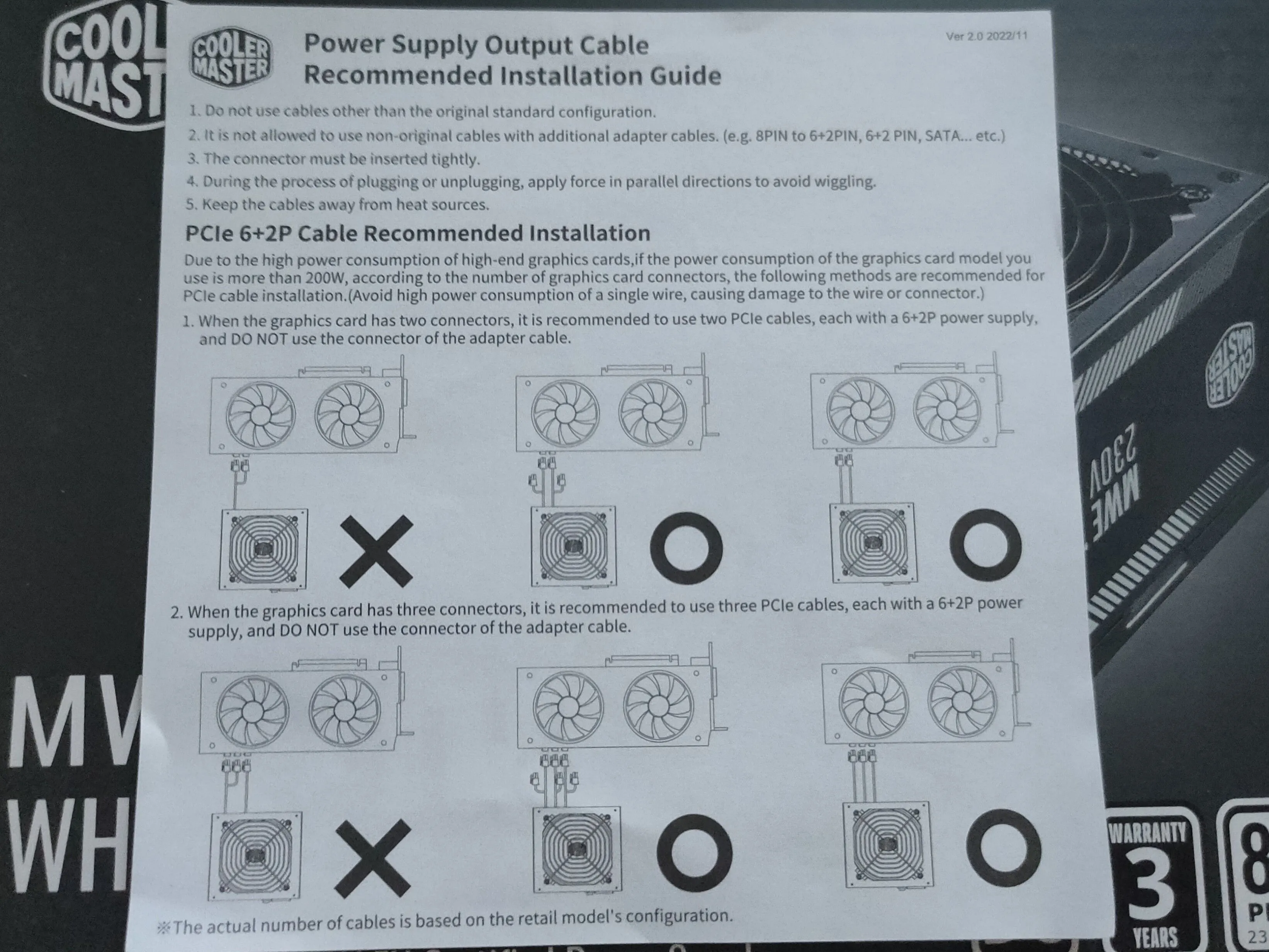 Sơ đồ từ sách hướng dẫn bộ nguồn Cooler Master, chỉ cách kết nối cáp nguồn PCIe từ PSU đến card đồ họa một cách đúng đắn.
Sơ đồ từ sách hướng dẫn bộ nguồn Cooler Master, chỉ cách kết nối cáp nguồn PCIe từ PSU đến card đồ họa một cách đúng đắn.
5. Cài đặt và tối ưu cài đặt Driver
Sau khi lắp đặt GPU và khởi động PC thành công, hãy truy cập trang web của NVIDIA, AMD hoặc Intel để tải xuống các driver mới nhất cho GPU của bạn. Sau khi cài đặt driver, hãy khởi động lại hệ thống.
Giờ đây, GPU của bạn đã có các driver mới nhất, đã đến lúc đi sâu vào các cài đặt. Mặc dù bạn có thể chơi game với các cài đặt hiện tại, nhưng bạn có thể “ép” thêm vài khung hình bằng cách tinh chỉnh nó. Ví dụ, hầu hết các GPU sẽ hoạt động tốt hơn với một đường cong quạt (fan curve) tùy chỉnh, vì nó giúp ngăn chặn quá nhiệt trong các tựa game nặng. Ngoài ra, đường cong quạt cho phép GPU của bạn chạy ở tốc độ xung nhịp tối đa nhờ nhiệt độ GPU thấp hơn.
Một điều khác bạn nên cấu hình là giới hạn nguồn (power limit). Giới hạn nguồn mặc định thường được tối ưu cho độ ồn và mức tiêu thụ điện năng. Việc tăng giới hạn này thường cải thiện hiệu suất bằng cách cho phép GPU tiêu thụ nhiều điện năng nhất có thể.
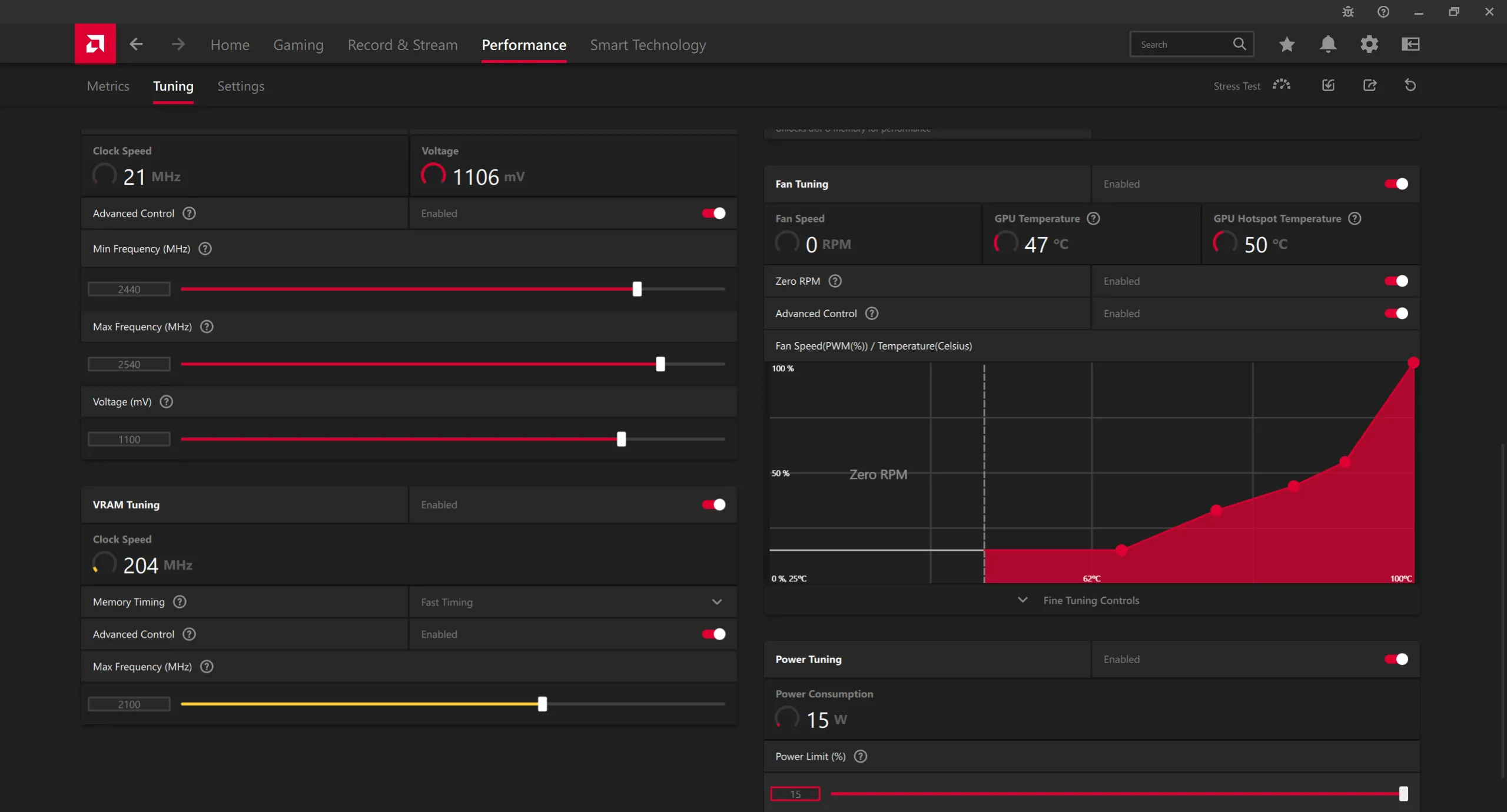 Giao diện phần mềm AMD Software với các tùy chỉnh cấu hình cho card RX 6800 XT, minh họa việc điều chỉnh giới hạn nguồn.
Giao diện phần mềm AMD Software với các tùy chỉnh cấu hình cho card RX 6800 XT, minh họa việc điều chỉnh giới hạn nguồn.
Bạn có thể sử dụng cài đặt sẵn “Rage” tuning preset trong driver AMD hoặc tăng giới hạn nguồn thủ công. Intel có một thanh trượt giới hạn nguồn tương tự, và trên NVIDIA, có tùy chọn quản lý nguồn trong Cài đặt 3D (3D Settings).
Có một số tinh chỉnh driver bổ sung mà bạn có thể thực hiện, như bật AFMF2 trên AMD cho một số trò chơi nhất định, nhưng với quá nhiều tùy chọn, tôi không thể đưa ra câu trả lời rõ ràng cho hầu hết chúng. May mắn thay, bạn có thể bỏ qua hầu hết những điều này, nhưng nếu bạn thích mày mò, hãy tự nghiên cứu để tối ưu hóa driver thêm nữa.
 Card đồ họa NVIDIA GeForce RTX được lắp đặt bên trong một PC gaming, sẵn sàng cho việc tối ưu hiệu năng.
Card đồ họa NVIDIA GeForce RTX được lắp đặt bên trong một PC gaming, sẵn sàng cho việc tối ưu hiệu năng.
Bạn cũng nên cân nhắc ép xung (overclocking) và hạ áp (undervolting) GPU. Mặc dù ép xung tương đối an toàn, nó vẫn có thể làm mất hiệu lực bảo hành của GPU (ngoại trừ Tính năng tự động điều chỉnh của NVIDIA (NVIDIA’s Automatic Tuning)). Tuy nhiên, vì GPU của bạn là hàng đã qua sử dụng, có khả năng nó đã hết bảo hành, vậy tại sao không “vắt” thêm vài khung hình nữa? Ngoài ra, đừng quên ép xung VRAM—nó có thể có tác động lớn hơn đến hiệu suất so với những gì bạn mong đợi.
6. Kiểm tra áp lực (Stress Test) GPU
 Kết quả benchmark 3DMark TimeSpy đang chạy trên Razer Blade 18, minh họa quá trình kiểm tra áp lực card đồ họa.
Kết quả benchmark 3DMark TimeSpy đang chạy trên Razer Blade 18, minh họa quá trình kiểm tra áp lực card đồ họa.
Kiểm tra hiệu năng (benchmarking) và kiểm tra áp lực (stress testing) GPU bằng các công cụ chuyên dụng như 3DMark và FurMark là cách tuyệt vời để kiểm tra xem GPU của bạn có hoạt động tốt hay không. Các chương trình này sẽ đẩy GPU của bạn đến giới hạn và đo lường các chỉ số quan trọng như FPS, 1% lows (khung hình thấp nhất), nhiệt độ, số lượng lỗi hình ảnh (artifacts) và nhiều hơn nữa.
Kiểm tra đặc biệt quan trọng nếu bạn đã ép xung hoặc hạ áp GPU—có khả năng bạn sẽ gặp phải một vài lần treo máy trước khi điều chỉnh được các thông số phù hợp.
Đừng chỉ kiểm tra áp lực bằng các công cụ chuyên dụng. Tôi rất vui khi nói với bạn rằng bạn cuối cùng có thể bắt đầu chơi game ở giai đoạn này như một phần của quá trình kiểm tra. Tập trung vào các tựa game AAA nặng với tất cả các tùy chọn đồ họa được bật. Tìm kiếm các lỗi hình ảnh như các đường và hình dạng ngẫu nhiên hoặc các màu sắc bất thường như hồng và xanh lá cây thay vì bóng và điểm sáng thông thường.
7. Theo dõi nhiệt độ và kiểm tra keo tản nhiệt/pad nhiệt
Giai đoạn cuối cùng trong quá trình kiểm tra GPU của bạn nên tập trung vào việc theo dõi nhiệt độ. Bật lớp phủ (overlay) của driver hoặc sử dụng MSI Afterburner để theo dõi cả nhiệt độ GPU và nhiệt độ hotspot.
Mặc dù việc GPU nóng lên đến TDP của nó và thậm chí bị giảm hiệu năng do nhiệt (thermal throttle) là bình thường, nhưng nó không nên xảy ra liên tục, đặc biệt nếu bạn đã thiết lập đường cong quạt tùy chỉnh. Nếu GPU của bạn liên tục chạy ở TDP mặc dù quạt đang quay với tốc độ tối đa, đó có thể là dấu hiệu cho thấy chiếc GPU đã qua sử dụng cần được làm mới keo tản nhiệt và pad nhiệt.
 Card đồ họa AMD RX 6800 XT đã tháo tản nhiệt, cho thấy keo tản nhiệt và pad nhiệt mới được thay thế.
Card đồ họa AMD RX 6800 XT đã tháo tản nhiệt, cho thấy keo tản nhiệt và pad nhiệt mới được thay thế.
Ngoài việc làm mất hiệu lực bảo hành, việc mở GPU là một quy trình rủi ro có thể dẫn đến hư hỏng vĩnh viễn nếu không được thực hiện đúng cách.
Bước nâng cao này liên quan đến việc tháo rời GPU, gỡ bỏ bộ tản nhiệt và thay thế keo tản nhiệt cũ cùng với pad nhiệt. Mặc dù nó có thể làm giảm nhiệt độ vài độ, nhưng chỉ nên thử nếu bạn tự tin vào quy trình. Nếu không, hãy cân nhắc mang nó đến một kỹ thuật viên hoặc sử dụng đường cong quạt hung hãn hơn.
Sau tất cả các bước kiểm tra, vệ sinh và thử nghiệm, bạn cuối cùng đã sẵn sàng sử dụng chiếc GPU mới của mình. Với một chút may mắn, chiếc GPU cũ của bạn đang ở trong tình trạng tốt và bạn không gặp phải bất kỳ vấn đề nào—bây giờ là lúc để đắm mình vào các trò chơi yêu thích và tận hưởng chất lượng hình ảnh sắc nét cùng số khung hình cao hơn!


